有道词典设置鼠标放到上面就翻译的教程
时间:2023-06-30 11:12:05作者:极光下载站人气:1186
有道词典相信是大家很熟悉的一款语言翻译学习软件,为用户带来了不错的体验和帮助,在这款软件中包含了多种语言类型,能够满足用户的语种需求,因此有道词典成为了热门的翻译工具之一,当用户在使用有道词典软件时,为了更加快速的获取到生词的释义,用户可以开启其中的取词释义功能,这样就可以把鼠标放在生词上面就翻译,但是有用户不知道怎么来操作实现,变问到有道词典怎么鼠标放到上面就翻译的问题,这个问题其实是很好解决,直接进入到软件设置窗口并找到取词划词选项卡即可开启该功能,那么接下来就让小编来向大家分享一下有道词典设置鼠标放到上面就翻译的方法步骤吧。
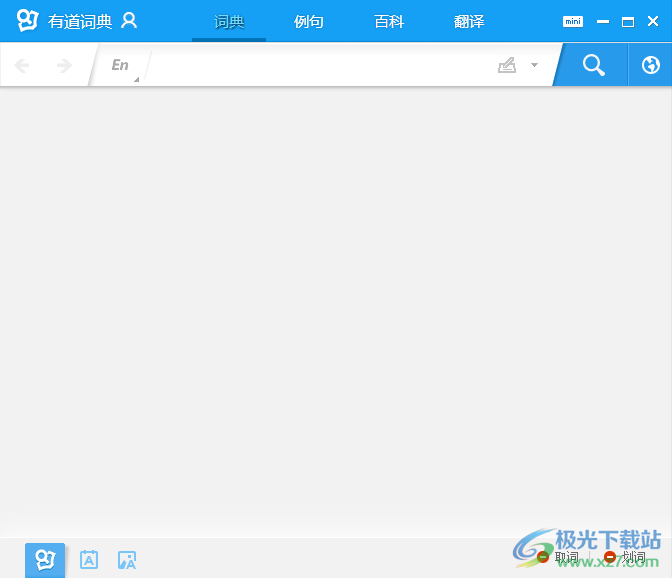
方法步骤
1.用户在电脑桌面上打开有道词典软件,并进入到主页上,需要点击左下角的开始菜单选项
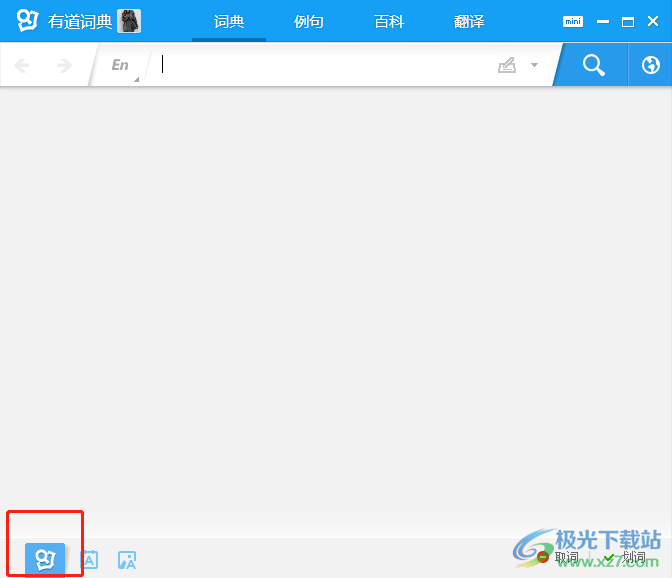
2.在弹出来的开始菜单选项卡,用户选择其中的设置选项,将会在右侧显示出相关的功能选项
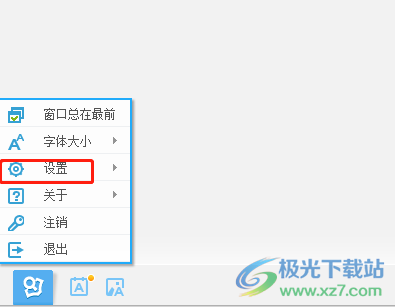
3.用户在弹出来的功能选项中,直接点击其中的软件设置选项来打开相关窗口
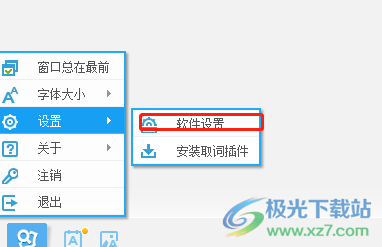
4.进入到软件设置窗口中,用户将选项卡切换到取词划词选项卡上
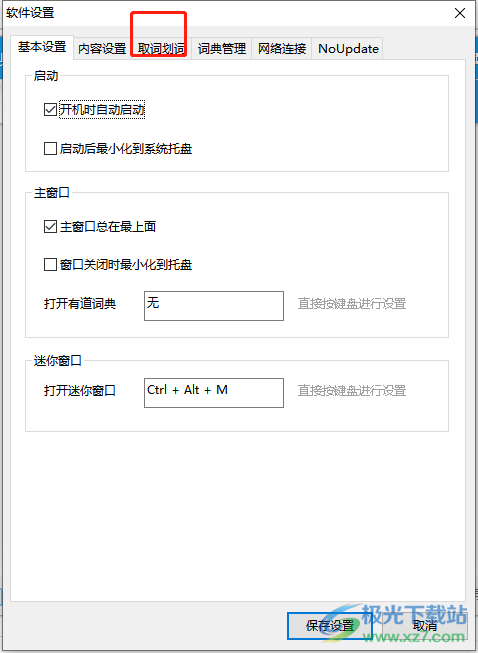
5.接着将会在下方显示出相关的功能选项,用户勾选启用屏幕取词选项
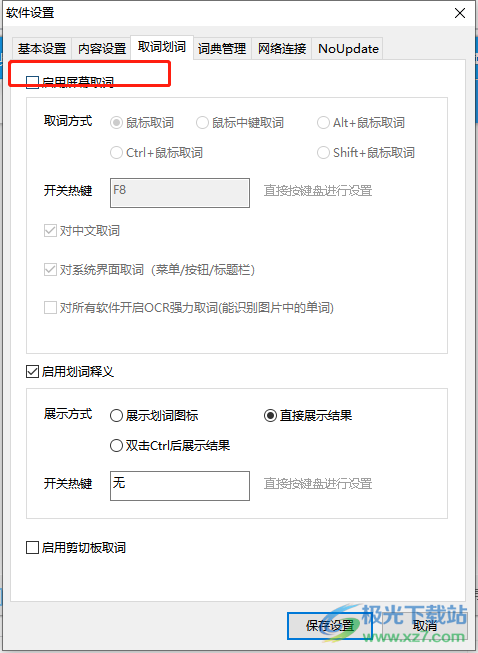
6.接着在下方板块中,把取词方式设置为鼠标取词选项并按下保存设置按钮即可
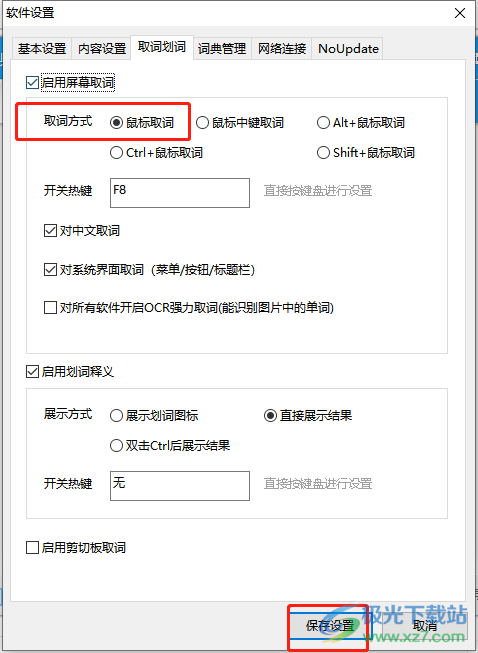
7.如图所示,用户在页面上移动鼠标到生词上面后,就会自动弹出释义方框
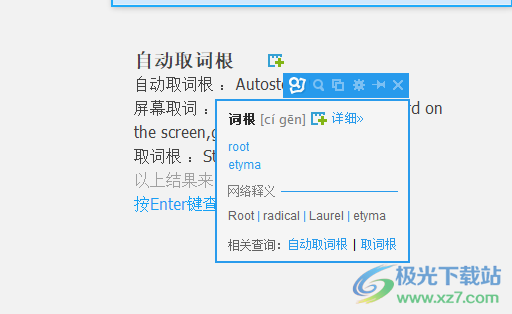
以上就是小编对用户提出问题整理出来的方法步骤,用户从中知道了大致的操作过程为点击开始菜单——设置——软件设置——取词划词——勾选启用屏幕取词——鼠标取词——保存设置这几步,方法简单易懂,因此有需要的用户可以来试试看。

大小:36.26 MB版本:v8.10.5.0 正式版环境:WinAll, WinXP, Win7, Win10
- 进入下载
相关下载
热门阅览
- 1百度网盘分享密码暴力破解方法,怎么破解百度网盘加密链接
- 2keyshot6破解安装步骤-keyshot6破解安装教程
- 3apktool手机版使用教程-apktool使用方法
- 4mac版steam怎么设置中文 steam mac版设置中文教程
- 5抖音推荐怎么设置页面?抖音推荐界面重新设置教程
- 6电脑怎么开启VT 如何开启VT的详细教程!
- 7掌上英雄联盟怎么注销账号?掌上英雄联盟怎么退出登录
- 8rar文件怎么打开?如何打开rar格式文件
- 9掌上wegame怎么查别人战绩?掌上wegame怎么看别人英雄联盟战绩
- 10qq邮箱格式怎么写?qq邮箱格式是什么样的以及注册英文邮箱的方法
- 11怎么安装会声会影x7?会声会影x7安装教程
- 12Word文档中轻松实现两行对齐?word文档两行文字怎么对齐?
网友评论